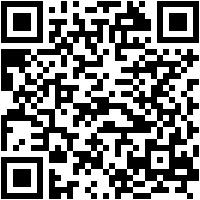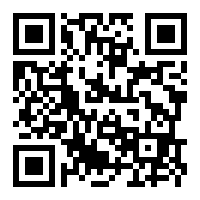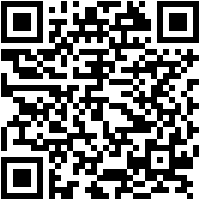Das ist natürlich auch eine hohe CPU-Auslastung STECKER verlangsamt oder blockiert möglicherweise sogar andere Anwendungen in Windows 10. Neben den oben genannten Browsern ist diese hohe Auslastung die Prozessor oder RAM können durch viele andere Anwendungen und Prozesse verursacht werden. Bei all dem werden wir uns auf einen der obigen Sätze in diesen Zeilen konzentrieren, Mozilla Firefox Die
Daher in unserem Fall Windows 10-System aufgrund des Firefox-Prozesses eine hohe CPU-Auslastung anzeigt, werden wir Ihnen bei der Lösung helfen. Dies kann andere installierte Programme oder das Betriebssystem selbst betreffen, insbesondere auf etwas älteren Computern, sodass wir uns damit befassen müssen. Es sei darauf hingewiesen, dass sich in den letzten Jahren viele darüber beschwert haben Dienstleistungen der andere groß Pilot , Google Die Einerseits warnen viele, dass es zu viel RAM verbraucht, während sich andere Benutzer darüber beschweren. Chrome öffnet sich langsam Die
Verhindert, dass Firefox viele Computerressourcen verbraucht
So ist es Integration élevée im Firefox kann durch verschiedene Dinge wie Erweiterungen, defekte Hardwarebeschleunigung, beschädigte Inhalte, zu viele offene Prozesse oder weil wir genug RAM im System haben, verursacht werden.
Als erstes empfehlen wir natürlich, Firefox auf die neueste verfügbare Firmware zu aktualisieren Mozilla gestartet Die Wenn wir im Task-Manager feststellen, dass der Firefox-Prozess viel verbraucht, können wir ihn beseitigen und von vorne beginnen.
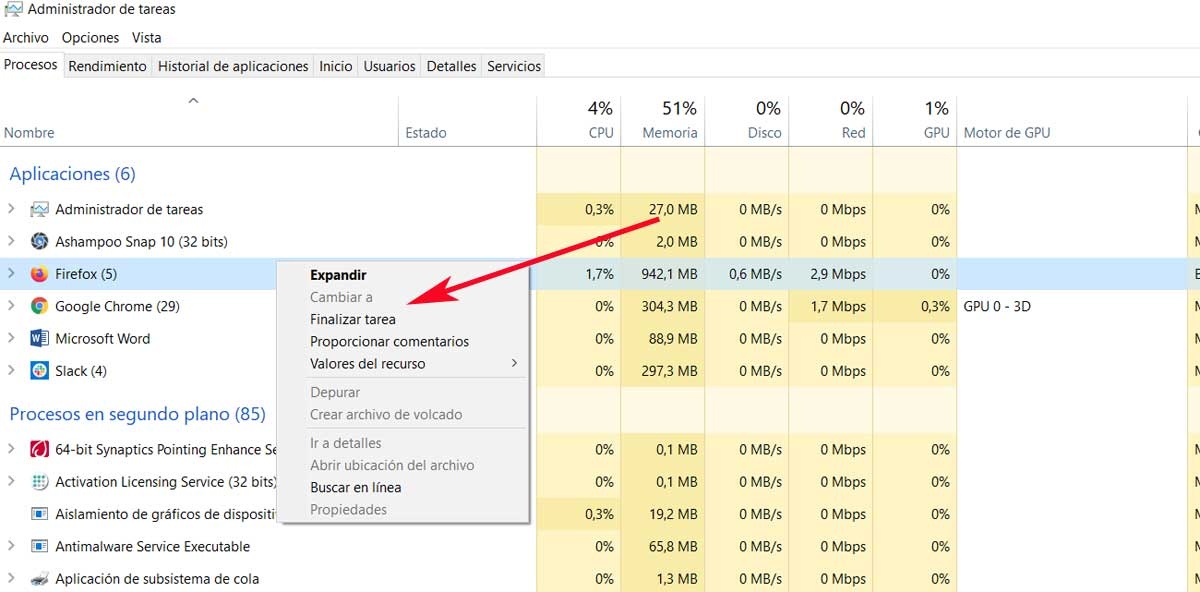
Dies erreichen wir durch einen Klick auf Taskmanager Klicken Sie mit der rechten Maustaste und wählen Sie Fertig. Wir können dann Firefox erneut ausführen, wodurch die Registerkarten der vorherigen Sitzung erneut geöffnet werden.
Browsererweiterungen deaktivieren
Es ist auch möglich, dass die Themes und Erweiterungen, die wir so oft in Firefox verwenden, viele Systemressourcen verbrauchen, selbst wenn sie nichts tun. Um herauszufinden, welcher so viel verwendet, können wir Firefox neu starten, indem wir ihn ausführen Sicherheitsfunktion und überprüfen Sie die Systemnutzung im Task-Manager.
Wir können es auch ausschalten Die Erweiterungen unkontrollierbar oder sehr schwierig de Geben Sie “about: addons” in . ein Adressleiste Die Klicken Sie dann mit der rechten Maustaste und wählen Sie Deaktivieren für schwerere oder nicht überprüfte Erweiterungen. Schließlich müssen wir Firefox neu starten und sehen, wie der Ressourcenverbrauch erheblich reduziert wird, da dies ein ziemlich häufiges Problem ist.
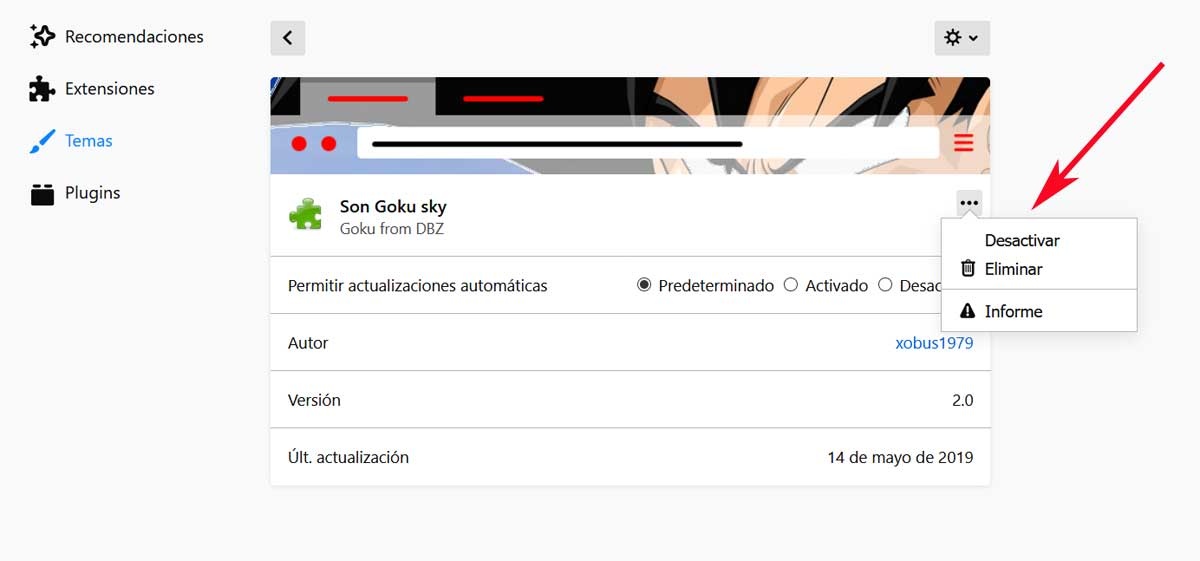
Wenn Sie das dritte ändern, ist eine weitere Empfehlung, es zu aktualisieren Piloten von Grafikkarte ‘KLEIN Ordinarius Die Denken Sie daran, dass Sie mit dem Grafikkartentreiber grafische Inhalte in Firefox ausführen und über Inhalte wie Videos oder Spiele sprechen können. Wenn dieser Treiber veraltet ist, können Probleme wie hoher Ressourcenverbrauch auftreten.
Verwenden Sie dazu die Kombination berührt “Win + R”, um das Ausführungsfenster zu öffnen, in das wir den Befehl devmgmt.msc schreiben. Drücken Sie die Eingabetaste, um den Geräte-Manager zu öffnen und gehen Sie zu Bildschirmadapter. Wenn Sie also mit der rechten Maustaste darauf klicken, Souris , sehen wir die Treiberaktualisierungsoption.
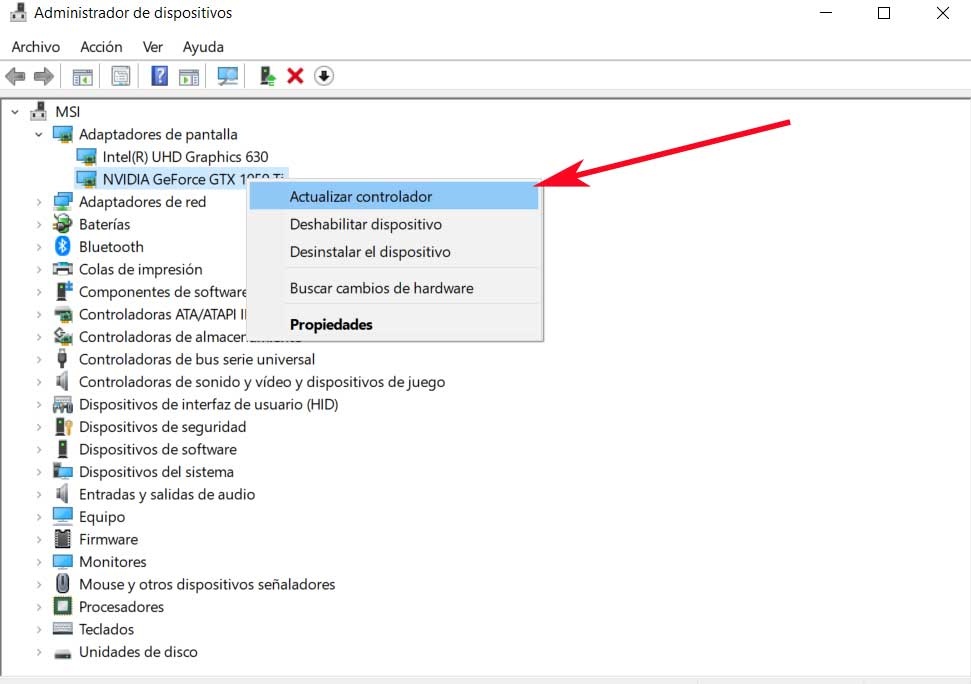
Vermeiden Sie anspruchsvolle Multimedia-Inhalte
Ein weiterer wichtiger Aspekt, den Sie dabei beachten sollten, ist, dass wir das Herunterladen sehr großer Dateien stoppen und die Downloads schließen müssen. Webseiten mit vielen multimedialen Inhalten. Beachten Sie, dass Firefox selbst kein schwerer Browser ist, aber die Art und Weise, wie Sie Ihre Systemhardware verwenden, hängt von den ausgeführten Prozessen ab. Daher wird empfohlen, bei Bedarf das Herunterladen großer Dateien zu beenden und große Websites zu schließen. Dies wird zweifellos die Belastung des Systems und den Verbrauch seiner Ressourcen reduzieren. Zu sagen, dass wir bemerken werden, dass es sehr greifbar ist Online-Glücksspielseiten , oder Videostreaming wie Netflix du Youtube Die
Wenn wir feststellen, dass Firefox zu viel RAM oder CPU verwendet, können wir auch die Hardwarebeschleunigung aktivieren. Dies ist eine Komponente, die die Speichernutzung während der Ausführung steuert Inhalt gierig im Inneren Grafiken im Firefox. Daher wird empfohlen, sicherzustellen, dass die Hardwarebeschleunigungsoption in den Softwareeinstellungen aktiviert ist. Wir haben dies im Abschnitt Empfohlene Leistungseinstellungen verwenden des Abschnitts Firefox-Optionen des Programms getan.

Die dritte Änderung, sagen wir, eine der Hauptursachen für den Ressourcenverbrauch von Firefox ist die Beschädigung einer Datei namens prefs.sqlite. Also das Beste, was wir tun können, ist, es loszuwerden. Wir können dies tun, indem wir: support in die Firefox-Adressleiste eingeben, wo wir die Infoseite für öffnen Hilfe Die
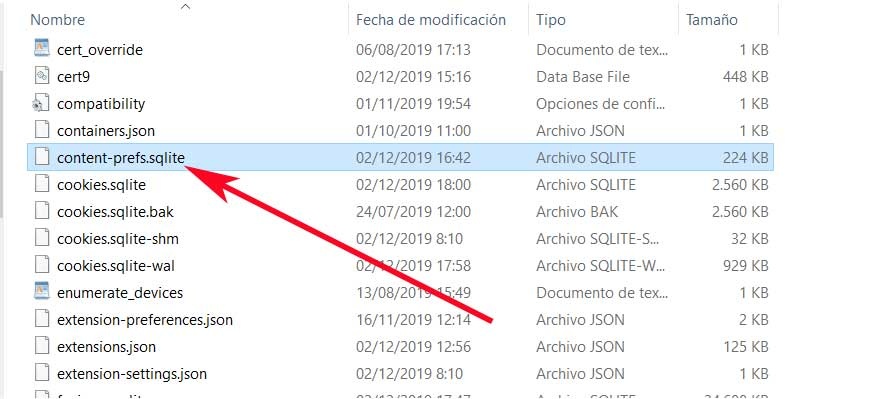
In den Grundeinstellungen der Anwendung finden wir also eine der Optionen namens Ordnerprofil, wo wir auch eine Schaltfläche namens Ordner öffnen sehen. Sobald wir dort sind, können wir sie löschen reicher auf die wir verweisen.
Hier sind einige Top-Tipps, die Ihnen helfen, Ihre Firefox-Ressource optimal zu nutzen. Das ist vielen gemeinsam Navigatoren δ ‘ heute Die Der Hauptgrund für all dies ist, dass sie aufgrund ihres großen Einsatzes in Bezug auf die Funktionalität ständig zunehmen, ganz zu schweigen von den Ergänzungen, die wir hinzufügen, wie zum Beispiel: Erweiterungen Die
Erweiterungen zur Reduzierung der Firefox-Nutzung
Zusätzlich zu den vorherigen Tipps finden wir auch eine Reihe von Verbesserungen, die es uns ermöglichen, die RAM- und CPU-Auslastung zu reduzieren und die Browser-Handhabung allgemein zu verbessern.
Tabs automatisch löschen
Diese Erweiterung ist eines der Schlüsselelemente bei der Freigabe von RAM in Firefox. Auto Tab Discard ist eine sehr leichte und diskrete Erweiterung, deren Hauptzweck darin besteht, alle geöffneten, aber inaktiven, dh nicht verwendeten Registerkarten aus dem Speicher zu entfernen. Der Tab bleibt geöffnet, aber wenn wir versuchen, das Web zu besuchen, wird die Seite erneut geladen.
OneTab
OneTab ist eine weitere sehr interessante Erweiterung für diejenigen, die dazu neigen, viele offene Tabs im Browser anzusammeln. Diese Erweiterung ermöglicht es uns, alle geöffneten Registerkarten als Hyperlinks in einer Liste in eine einzelne Registerkarte zu ändern. Auf diese Weise können wir auf all diesen Registerkarten im RAM Speicherplatz freigeben und Firefox viel besser funktionieren lassen.
Einfrieren, hängende Karten
Mit dieser einfachen Erweiterung können wir Tabs, die wir nicht benötigen, für kurze Zeit per Rechtsklick aussetzen. Auf diese Weise können wir Firefox RAM und CPU freigeben und die Funktionsweise des Computers verbessern.